固態硬碟 (SSD) 因其速度、耐用性和效率而成為現代運算的重要組成部分。然而,當你的SSD需要更換或升級,或者當你需要出售舊電腦時,如果處理不當,SSD上的資料將成為嚴重的隱私風險。那麼,如何才能保證SSD上的資料會永久刪除呢?事實上,這並不是一件困難的事。繼續閱讀本指南,您將學習三種安全有效的技術。

第 1 部分:正常刪除SSD上的資料會無法恢復嗎?
簡單的答案是否定的。當您使用作業系統的標準刪除功能刪除SSD上的檔案時,資料不會立即刪除。相反,系統將檔案佔用的空間標記為可重複使用。在新資料覆蓋該空間之前,可以使用專門的資料復原軟體來恢復原始檔案。
儘管現代 SSD 使用一種稱為磨損均衡的技術(將資料分佈在驅動器上以避免重複使用相同的單元),但這並不能保證資料永遠消失。因此,刪除的資料可能會殘留在各個儲存單元中,因此很容易恢復。
第 2 部分:如何透過內建安全擦除指令使 SSD 無法恢復
大多數現代 SSD 都帶有內建的安全擦除命令,旨在完全永久擦除磁碟機上的所有資料。此外,許多 SSD 製造商還提供用於安全擦除資料的專有軟體。這些工具專門針對他們生產的SSD而設計,確保相容性和安全性。
如果您使用三星SSD,則可以選擇三星Magician軟體。對於 SanDisk SSD,請使用 SanDisk SSD Dashboard,Crucial Storage Executive Tool 用於 Crucial SSD 等。
以下是如何使三星 SSD 資料無法透過三星魔術師恢復:
步驟 1:從三星官方網站取得最新版本的三星魔術師。
步驟 2:確保您要清除的三星 SSD 已正確連接到您的電腦。
步驟 3:啟動 Samsung Magician 軟體,然後導航至「安全性擦除」。
步驟 4:軟體將引導您選擇目標SSD,建立可啟動的USB驅動器,重新啟動計算機,並從USB驅動器啟動。
步驟 5:開始安全擦除程序。然後讓該過程完成。接下來,重新啟動電腦。
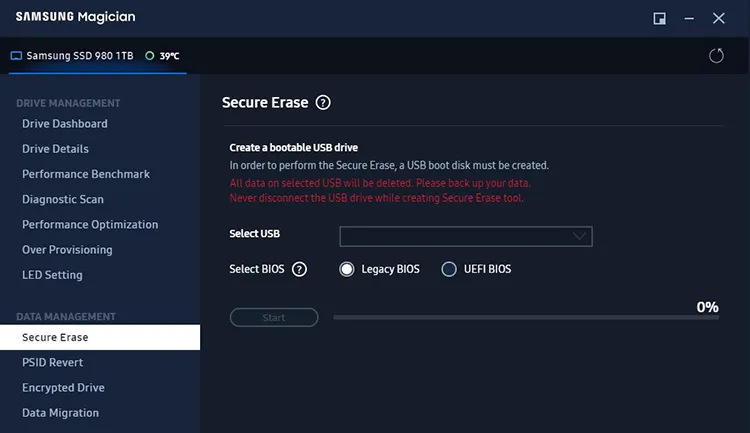
第 3 部分:如何使用 iReaShare 資料擦除使 SSD 資料無法復原
為了更用戶友好的方法,可以使用可靠的擦除軟體 - iReaShare Data Wipe。該工具提供兩種擦拭方法。一是快速擦除,快速擦除 SSD 中的現有文件並使它們無法恢復。另一種是Deep Erase,徹底擦除SSD數據,包括當前和已刪除的文件,比Quick Erase更徹底。
此驅動雨刷的主要特點:
* 完全清除電腦上 SSD 的資料。
* 在 Windows PC 上完全清除 HDD 。
* 使用 Deep Erase 擦除後無法恢復任何資料。
* 深度擦除遵循美國 DoD 5220.22-M(E) 標準。
* 允許您從磁碟機中選擇特定檔案和資料夾進行擦除。
* 支援 Windows 11、Windows 10、Windows 8 和 Windows 7。
下載 iReaShare 資料抹除。
以下是如何使用此資料擦除軟體使 SSD 資料不可恢復:
步驟 1:請在您的PC上安裝此軟體,然後啟動它。
步驟 2:選擇「 Drive Wiper 」並選擇您的 SSD。

步驟 3:選擇“深度擦除”級別,然後按一下“立即擦除”。然後點選「確定」進行確認。該程式將永久擦除您的 SSD 資料。

第 4 部分:如何透過物理破壞使 SSD 上的檔案不可恢復
對於需要最高等級安全性的人來說,物理破壞 SSD 是確保資料完全不可恢復的最終方法。物理破壞包括撕碎、壓碎或焚燒驅動器等方法。這種方法會實際損壞 SSD 的內部元件,導致無法存取或復原任何儲存的資料。
物理破壞應被視為最後的手段,因為它會使 SSD 無法使用。然而,當其他資料擦除方法可能不夠時,這是保護敏感資料的最萬無一失的方法。

第 5 部分:有關擦除 SSD 上資料的常見問題解答
Q1:擦除 SSD 會降低其使用壽命嗎?
SSD 的寫入和擦除週期次數確實有限,但使用一次或幾次 iReaShare 資料擦除不會顯著影響使用壽命。但是,多次擦除 SSD 可能會縮短其使用壽命,尤其是低端型號。
Q2:TRIM 是否會影響 SSD 上的資料擦除能力?
是的,TRIM 會影響資料擦除。 TRIM 幫助 SSD 管理未使用的空間,使透過覆蓋完全擦除資料變得更加困難。
Q3:擦除SSD可以恢復效能嗎?
使用安全擦除來擦除 SSD 有時可以提高效能,特別是當 SSD 被大量使用並且由於碎片資料或壞區塊而變得緩慢時。安全性擦除會重置 SSD 的內部結構,通常會將其恢復到接近新的效能等級。
結論
雖然標準刪除方法不足以確保SSD上的資料不可恢復,但可以採用上述技術來實現這一目標。如果您不想物理破壞您的SSD,並使資料完全無法恢復,請考慮iReaShare Data Wipe。該程式可以永久擦除驅動器數據,而不會損壞驅動器。
相關文章





























































